- Menemukan LinkedIn prospek dengan email mereka
- Langkah 0 – Prasyarat
- Langkah 1 – Unggah Google Sheet Anda ke Integromat
- Langkah 2 – Hubungkan data dengan API
- Langkah 3 – Dapatkan Google Sheet baru dengan data yang diperkaya
- Langkah 4 – Tambahkan Google Sheet baru
- Langkah 5 – Unduh Google Sheet Anda dan unggah ke Waalaxy
- Langkah 6 – Prospek untuk pelanggan baru
- Temukan LinkedIn prospek dengan email profesional
- Langkah 2 Bis – Dapatkan URL LinkedIn dari prospek pro
- Crunchbase = Basis data untuk start-up
- Langkah 0 – Prasyarat
- Langkah 1 – Mulai pencarian Anda
- Langkah 2 – Ubah tampilan
- Langkah 3 – Ini kode yang sulit
- Langkah 4 – Pulihkan data
- Langkah 5 – Potongan kode terakhir
- Langkah 6 – Kumpulkan data dan tertawakan
- Langkah 7 – Gunakan Waalaxy untuk menghubungi mereka
- Kesimpulan artikel – how to prospect for new clients
Dalam ringkasan Live + Tutorial ini, kami akan menjelaskan cara membawa strategi pemasaran Anda ke tingkat berikutnya untuk how to prospect for new clients dengan sangat efisien. 🔥 Pencarian calon pelanggan digital, mungkin tampak rumit, terutama dengan API, tetapi janji bahwa tuto sangat mudah untuk direproduksi, cukup salin dan tempel. 🤓Di Waalaxy, kekuatan kami adalah secara otomatis mengambil URL LinkedIn dari orang-orang yang mendaftar dengan kami, dan dengan demikian dapat menargetkan ulang mereka dalam kampanye, untuk menjaga tautan di sepanjang terowongan konversi. Misalnya, jika mereka telah mengunduh alat kami tetapi belum menggunakannya, kami dapat mengirimi mereka pesan yang dipersonalisasi di LinkedIn yang mengatakan :
Hai, Kevin, sepertinya Anda belum pernah menggunakan Waalaxy sejak mengunduh ekstensi, apakah Anda perlu bantuan untuk memulai?
Dengan cara ini, kami dapat meningkatkan penjualan kami dengan sangat cepat dan menciptakan rasa tindak lanjut yang nyata. Dalam siaran langsung ini, kami akan melangkah lebih jauh. Terima kasih kepada dua ahli calon pelanggan.
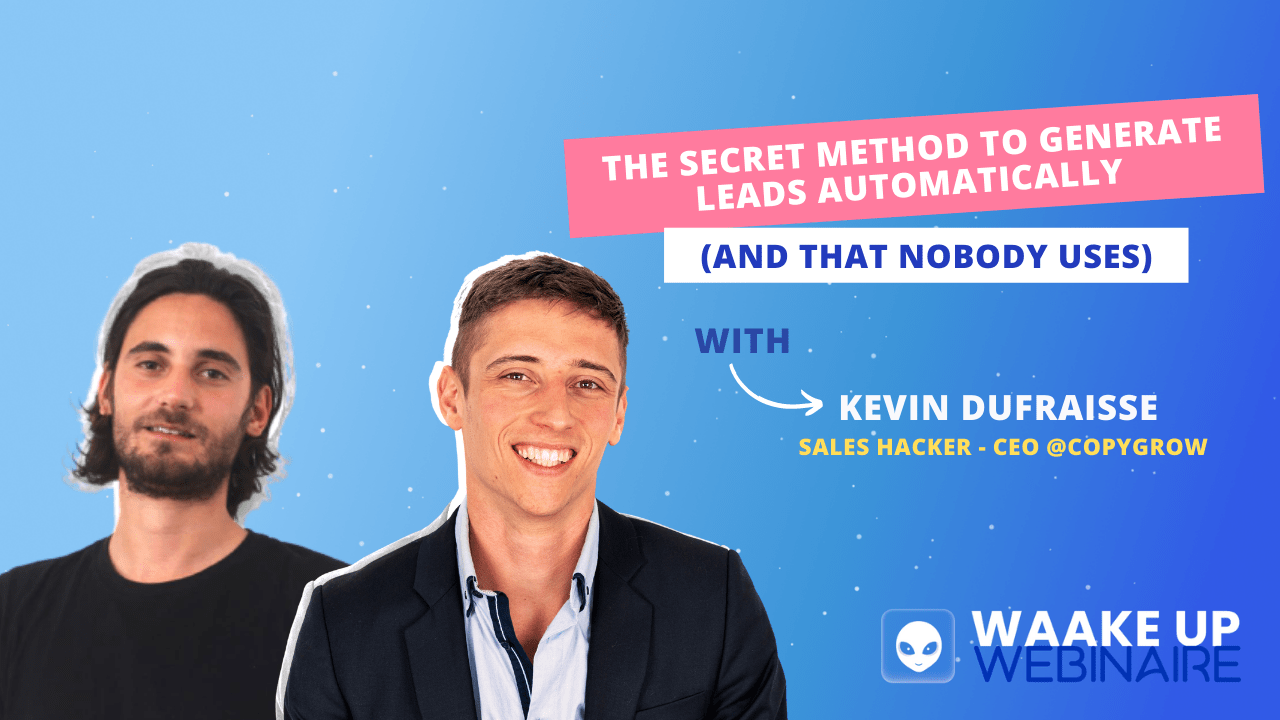
Kevin Dufraisse, pendiri @formation-growth-hacking.fr dan Toinon Georget, pendiri @Waalaxy akan menjelaskan dan menunjukkan kepada Anda:
- 1️⃣ Cara mendapatkan lebih banyak info tentang prospek Anda dengan Datgma + Integromat
- 2️⃣ How to prospect for new clients dengan pendekatan terbaik dengan memfilter basis email.
- ⚠️ ️ Bonus: Cara menggunakan Crunchbase, database startup.
Menemukan LinkedIn prospek dengan email mereka
Sementara Waalaxy membantu menemukan email seseorang melalui akun LinkedIn mereka, Integromat membantu menemukan LinkedIn calon pelanggan melalui email mereka. Ini adalah API. Ini adalah kata rumit yang berarti” integrasi perangkat lunak aplikasi”. Pada dasarnya, ini adalah alat yang membantu perangkat lunak berkomunikasi satu sama lain. Mari kita lihat bersama bagaimana menemukan, memenuhi syarat, dan menghubungi prospek Anda di berbagai saluran.💥
Temukan LinkedIn calon pelanggan melalui email pribadi
Dalam contoh pertama ini, kita akan mencari URL LinkedIn dari prospek yang alamat email pribadinya hanya kita miliki. 🤙
Langkah 0 – Prasyarat
Untuk melakukan Tutorial ini dalam kondisi terbaik, Anda perlu :
- Filter basis email Anda dan bagi menjadi email bisnis dan pribadi. Semua email yang diakhiri dengan @gmail, @yahoo… dianggap email pribadi dan email dengan @namaperusahaan dianggap pro
- Di Google Sheet, Anda harus mengisolasi alamat email pribadi dan memasukkannya setelahnya (buat daftar, satu baris per alamat).
- Integromat : Ini adalah API, jadi alat yang memungkinkan Anda menghubungkan beberapa alat bersama-sama untuk menyampaikan informasi.
- Visum: Dengan alat ini Anda dapat menemukan URL LinkedIn siapa pun dari alamat email.
- Waalaxy: Ini adalah alat otomatisasi kampanye + CRM manajemen prospek terintegrasi.
Anda dapat mengunduh versi uji coba dan/atau gratis dari semua alat ini, Anda tidak perlu membeli apa pun untuk melakukan tutorial ini, kecuali Visum. (59€ bulanan). Jadi Anda memiliki 2 opsi:
- Ikuti tutorialnya secara gratis dengan mengikuti langkah 2Bis alih-alih langkah 2. (Opsi di bawah) 👀
Tetapi sebagai hasilnya, Anda harus memiliki alamat email pro dari prospek Anda. - Unduh Visum seharga 59€ setiap bulan dan mulai nyata ! 🚀
Langkah 1 – Unggah Google Sheet Anda ke Integromat
Seperti inilah tampilan Integromat setelah Anda membuat skenario. Ada ratusan kombinasi yang berbeda, dan untuk memulai, kita akan membuatnya tetap sederhana. Inilah skenario Anda akan terlihat seperti ketika selesai :
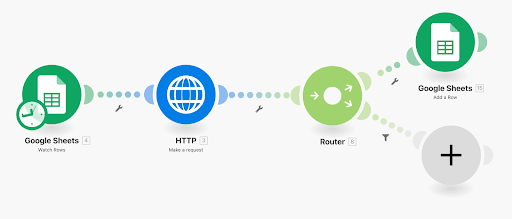
Apa yang harus ada di Google Sheet Anda?
- Lembar 1 : cukup alamat email pribadi dari kontak Anda.
- Lembar 2: Lembar harus tetap kosong, di sinilah Anda akan meminta rute untuk mengirim data baru.
Bagaimana cara memulai?
Cukup ketik “Integromat” ke bilah pencarian Google Anda, lalu daftar online. Anda akan dimintai alamat email Anda, isi informasi dan validasi, lalu pergi ke kotak surat Anda untuk mengklik tautan identifikasi. Kembali ke Integromat dan Anda akan melihat jendela pop-up.
Buat skenario pertama Anda.
Anda memvalidasi. 🤙 Dan di sana Anda tiba di bidang kemungkinan Integromat. Anda akan melihat ini muncul :
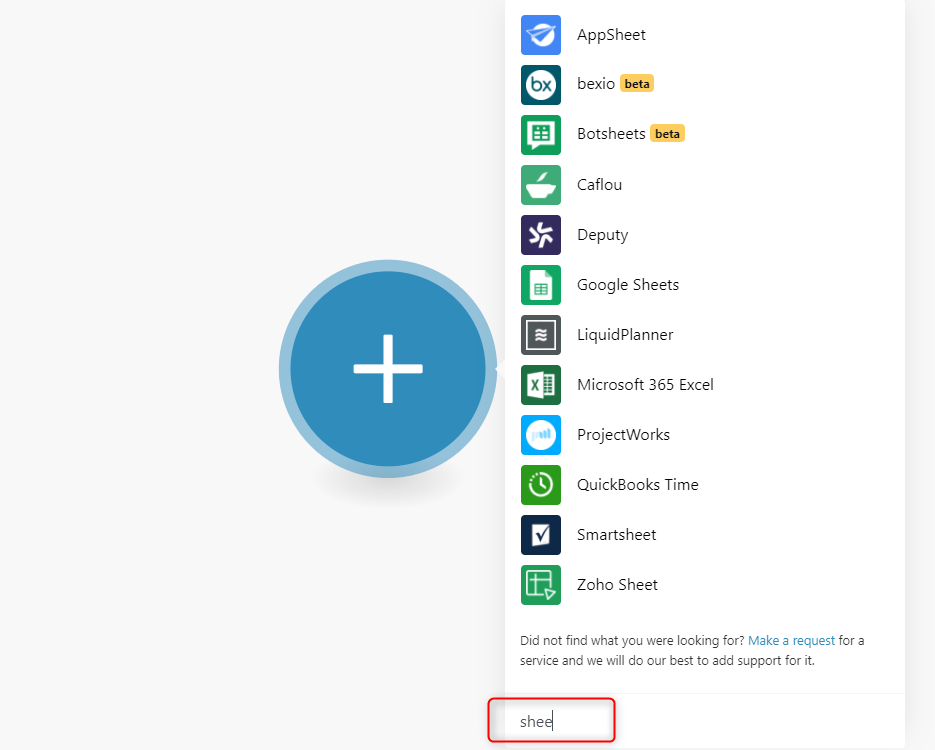
Tombol besar ini untuk membuat skenario Anda, dan semua alat yang Anda lihat di sebelah kanan Anda adalah integrasi yang dapat Anda tambahkan.
Tapi kita tidak akan membahas terlalu banyak detail teknis, seringkali hanya kata-kata rumit untuk melakukan hal-hal sederhana sambil terlihat pintar. 🤓
Jadi di bilah pencarian di bagian bawah, kita akan mencari alat yang kita butuhkan untuk membuat langkah-langkah dalam skenario kita. Yang paling mudah dalam istilah teknis akan tetap memiliki Google Sheet dengan alamat email pribadi klien masa depan Anda.
Untuk menambahkan Google Spreadsheet Anda:
- IIntegromat akan meminta Anda untuk menghubungkan akun Google Anda, lakukanlah.
- Kemudian Anda akan memiliki daftar semua spreadsheet Anda,
- Pilih yang cocok,
- Pilih lembar.
- Ini akan menanyakan Anda “di mana untuk memulai”, klik “Semua”,
- Apakah lembar Anda berisi tajuk? Jika ya, identifikasi, itu akan menghindari bug.
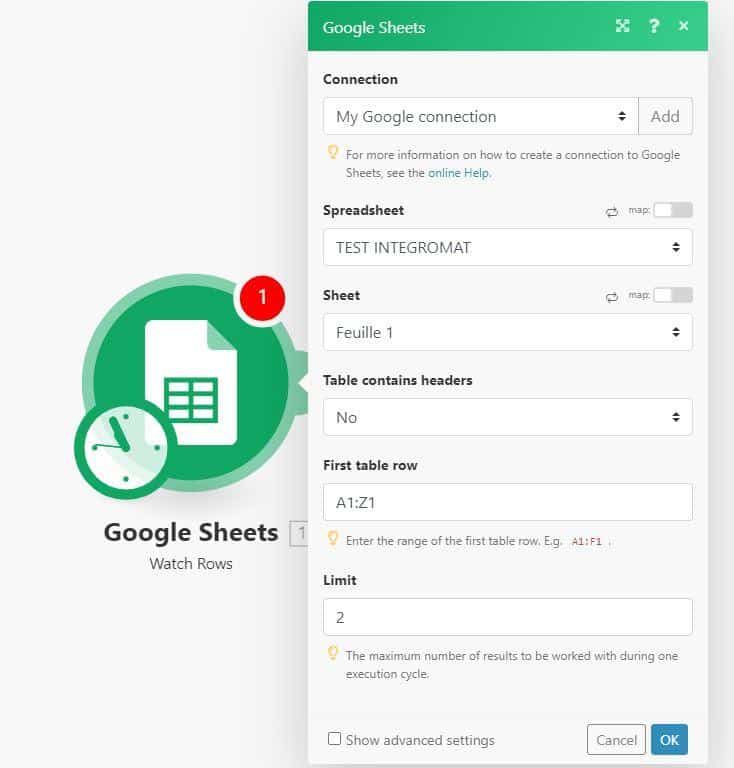
Aparté [Tapi ini juga bukan yang paling nyaman. Dengan alat ini Anda dapat memulai dari CRM apa pun seperti Hubspot] Sebelum Anda melanjutkan ke langkah 2, skenario Anda akan terlihat seperti ini :
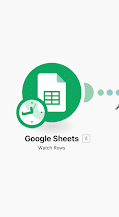
Langkah 2 – Hubungkan data dengan API
Pada skenario kami, kami akan menambahkan cabang kedua.
- Di bilah pencarian, cari “HTTP”.
- Klik pada kueri “kaitkan API“.
- Anda akan ditanya API mana yang ingin Anda kaitkan, itu adalah Visum.
- Klik untuk melihat bidang yang akan diubah.
EMAIL@DUPROSPECT.COM&cookie=VOIRTUTOVISUM
- Di sini, terapkan potongan kode 👆 ini lalu ganti “email” dengan variabel pertama di Google Sheet Anda. (Berwarna hijau pada gambar ini, ini adalah modifikasi yang dibuat 👇 )
Alat akan secara otomatis mengusulkan alamat email, yang akan menjadi variabel pertama Anda, klik di atasnya dan pastikan itu menggantikan: EMAIL@DUPROSPECT.COM di URL Anda.
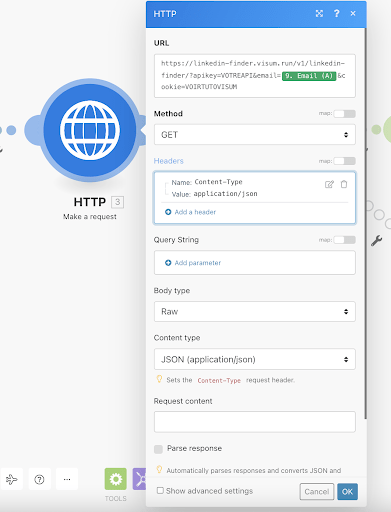
Kemudian, di Header, tambahkan variabel ini secara manual:
Content-Type
application/json
- Kemudian klik “PARSE RESPONSE.”
Langkah 2 selesai.🥳 Sebelum melanjutkan ke langkah 3, skenario Anda akan terlihat seperti ini:
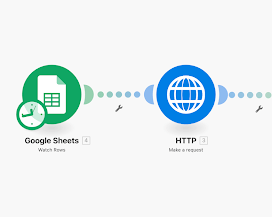
Langkah 3 – Dapatkan Google Sheet baru dengan data yang diperkaya
Kami akan menambahkan cabang ketiga ke pohon kami.🌴
Anda mengklik plus lagi, dan kali ini Anda mencari “Router”. Router akan menjalankan skrip dan meneruskan informasi ke Google Sheet baru.
Selanjutnya, Anda menambahkan filter, ini adalah kode voucher yang akan meneruskan informasi. Salin yang ini:
3. data: person: basic: LinkedInUrl
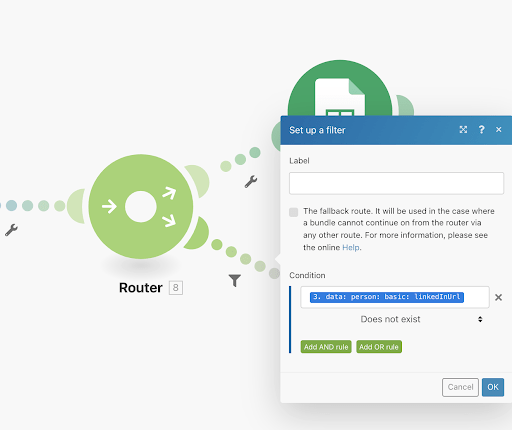
Langkah 4 – Tambahkan Google Sheet baru
Ini adalah cabang pohon keempat dan terakhir. 🌳
Anda perlu menambahkan lembar Google yang sama seperti di awal, tetapi kali ini pada lembar kosong (lembar 2), yang akan secara otomatis diisi oleh informasi yang ditemukan oleh alat digital.
Klik untuk membuat perubahan. Di sini kami akan menunjukkan ke dokumen informasi apa yang kami inginkan. Untuk melakukan ini, kami akan mengisi “Nilai”. Isi dengan cara ini:
First name (A)
3. data: person: basic: firstName
Name (B)
3. data: person: basic: lastName
LinkedIn (C)
3. data: person: basic: LinkedInUrl
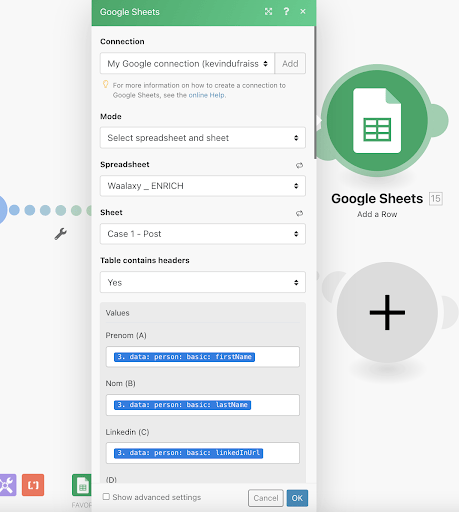
Kemudian, kita harus meluncurkan mesin. 🚂 Klik tombol “RUN ONCE” di kanan bawah.
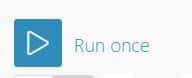
Karena kesalahan terjadi…
Jika Anda pernah melihat ada kesalahan, (Anda akan melihat pesan kesalahan berwarna merah).
- Periksa semua cuplikan kode yang Anda tempel, periksa apakah ada spasi, kutipan, titik, yang masuk di tempat yang tidak diundang.
- Periksa apakah ada masalah tata letak di Google Sheet Anda (ingat bahwa seharusnya hanya ada alamat email).
- Lihatlah apa yang dikatakan integromat kepada Anda:
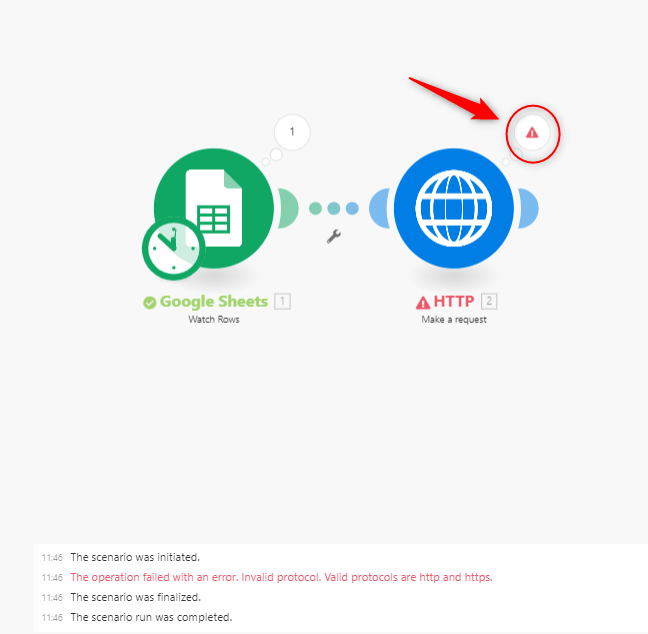
Setelah Anda membuat perubahan, klik “Run Once” lagi hingga Anda hanya mendapatkan langkah-langkah yang valid. ✅
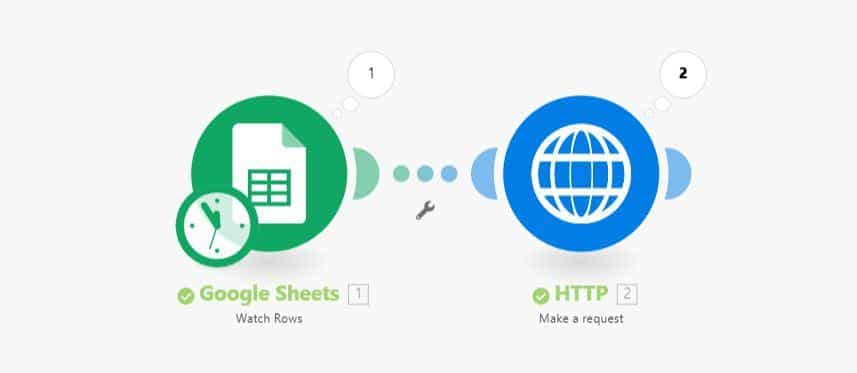
Langkah 5 – Unduh Google Sheet Anda dan unggah ke Waalaxy
Setelah dokumen Anda siap, cukup unduh Waalaxy, lalu langsung ke : “access the application”.
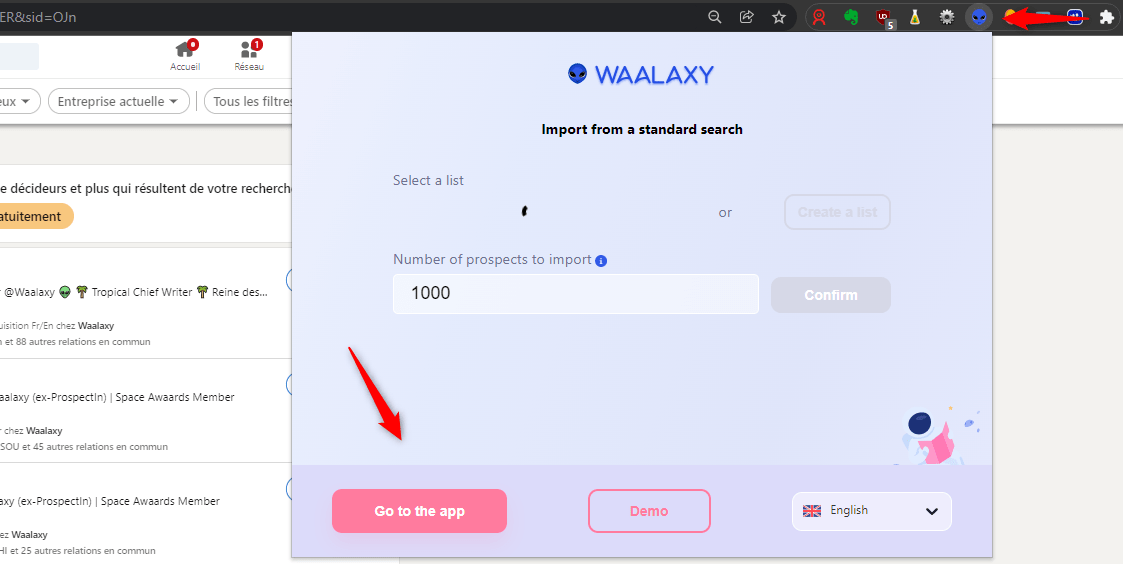
Buka tab prospek dan klik : “impor”, di sisi kanan layar. Di sana Anda memiliki beberapa opsi, ia menawarkan Anda untuk mengimpor melalui file CSV. Anda klik pada : “browse”, dan Anda mendownload file tersebut. File Anda harus berisi HANYA URL profil LinkedIn (maks 2500).
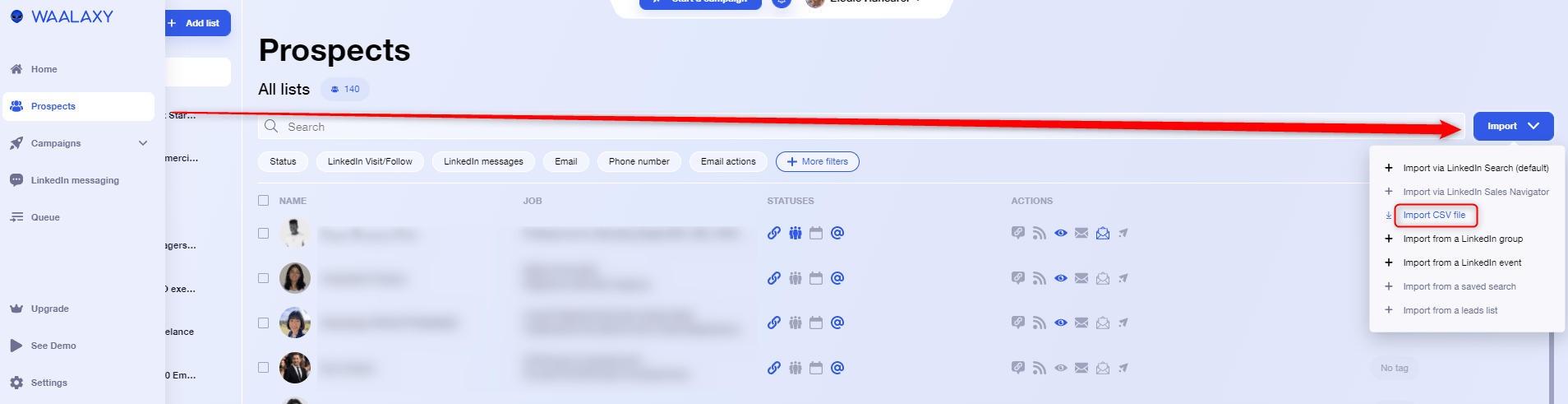
Jadi Anda dapat “membersihkan file Anda” dengan menghapus alamat email. Waalaxy akan secara otomatis menemukan email prospek Anda, jika tidak, Anda dapat menambahkannya.
Langkah 6 – Prospek untuk pelanggan baru
Sekarang Anda telah dengan mudah mengambil URL LinkedIn prospek Anda berkat alamat email mereka, sekarang Anda dapat membuat kampanye pencarian calon pelanggan.
- Klik kampanye > buat kampanye.
- Pilih urutan yang sesuai dengan strategi Anda,
- Validasi dan klik “tambahkan prospek”,
- Di sana, pilih daftar yang baru saja Anda unggah di CRM Anda,
- Tulis pesan atau pesan khusus Anda, dan luncurkan. 🚀
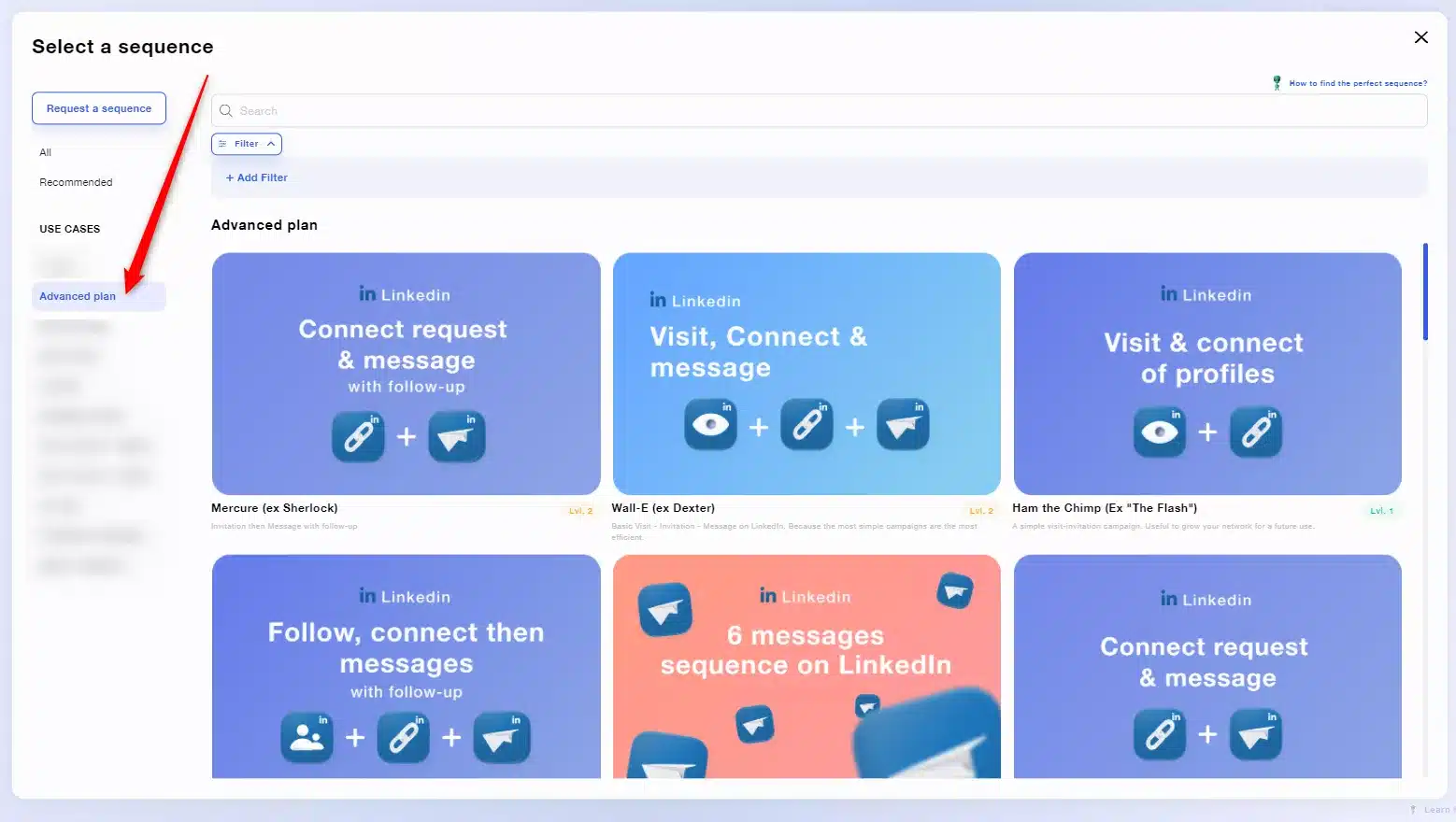
Ada versi freemium dari Waalaxy yang dengannya Anda dapat mengirim hingga 100 pesan LinkedIn otomatis ke target Anda, per minggu! Dan begitulah, Anda tahu segalanya, itu tidak sulit bukan? 🥳
Temukan LinkedIn prospek dengan email profesional
Untuk menemukan LinkedIn prospek Anda dengan alamat email pro, Anda dapat mengikuti langkah yang sama, kami hanya akan mengubah alatnya. Daripada menggunakan Visum, kita akan mulai dari Datagma.
Konfigurasi skenario akan tetap sama.
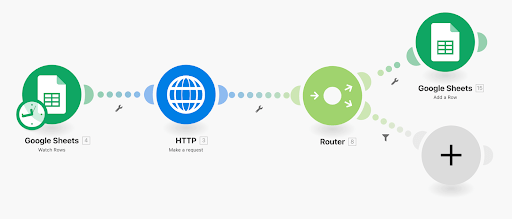
Langkah 2 Bis – Dapatkan URL LinkedIn dari prospek pro
Jadi, Anda mengikuti 6 langkah yang dijelaskan di atas, tetapi ubah langkah 2 menjadi yang ini.
Datagma: Ini adalah alat yang memperkaya dan memenuhi syarat database prospek Anda, terutama dengan nama perusahaan tempat mereka bekerja.
- Anda mengunduh Datagma dengan cara yang sama seperti Anda mengunduh Visum.
Anda dapat mendaftar di Datagma secara gratis, alat ini akan menanyakan mengapa Anda berada di sana.
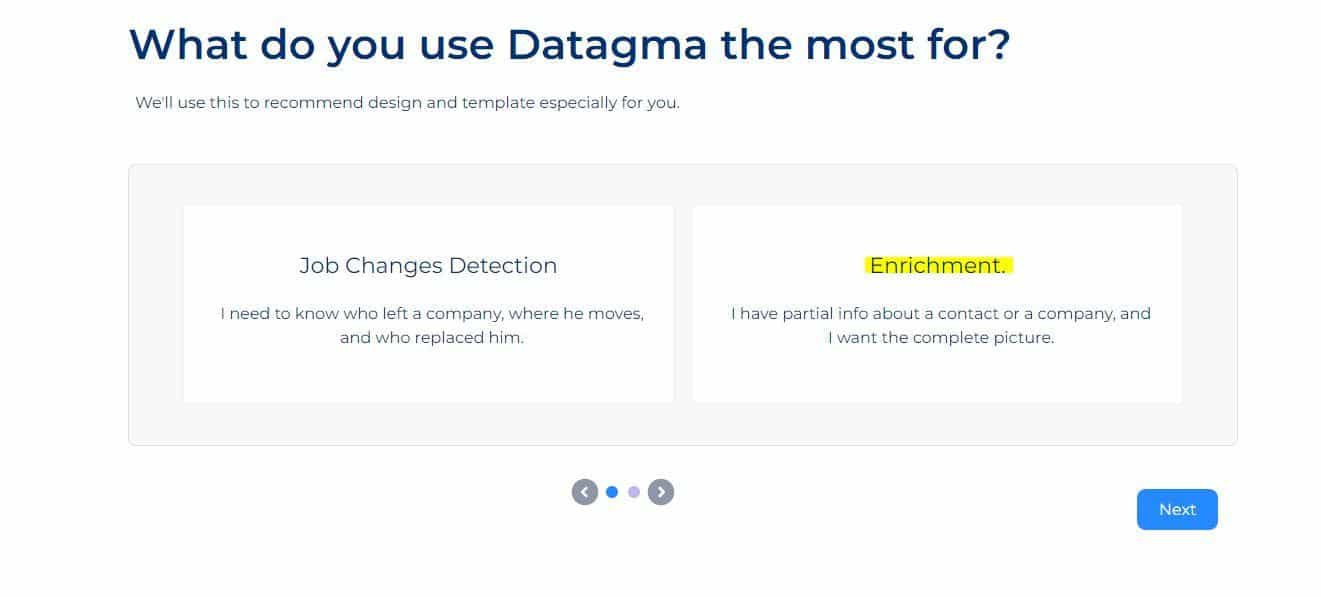
Kami hadir untuk memperkaya informasi tentang sebuah prospek.
- Kemudian Anda mengklik API, di datagma, mengikuti pertanyaan.
- Anda menambahkan tab HTTP ke skenario Anda.
- Di sana Anda menghubungkan Datagma, dan mendapatkan kunci API yang akan dihasilkan oleh alat tersebut.
- Kemudian, Anda kembali ke Integromat dan Anda menyalin potongan kode ini di “URL”:
[Add your API key here]&data=[click on the email address suggested]&companyPremium=false&companyFull=false&companyFrench=false&findEmailV2=false&findEmailV2Country=General&companyEmployees=false&maxEmployeesReturn=10&employeeCountry=US
- Ingatlah untuk mengubah kunci API pada cuplikan kode dan menghapus apa yang saya masukkan dalam tanda kurung kotak hijau.
- Kemudian, klik alamat email hijau yang ditawarkan alat tersebut (yang sesuai dengan alamat pertama Google Sheet Anda). Dan ganti di tempat yang ditunjukkan di antara tanda kurung.
- Kemudian klik “SUBMIT reply”.
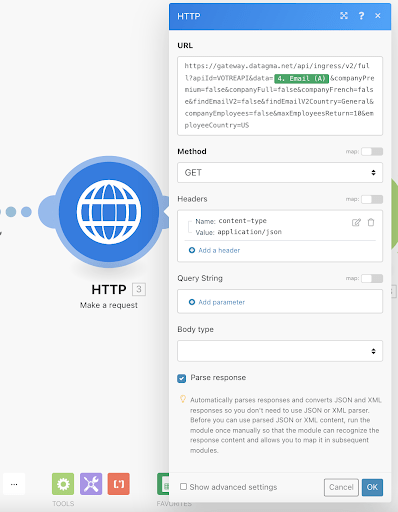
Kemudian ulangi langkah 3 tepat di atas ke langkah 6. 🤙
Itu saja, tuto ini dan semua variasi ini selesai. Sekarang mari kita beralih ke rahasia kecil lainnya, bonus bagus seperti kita mencintai mereka. 🎁
Crunchbase = Basis data untuk start-up
Sederhananya, Crunshbase adalah platform untuk mencari informasi bisnis tentang perusahaan (swasta atau publik).
Langkah 0 – Prasyarat
Untuk melengkapi tuto ini :
- Anda perlu membuat akun dan memulai uji coba versi “pro”, langsung di Crunchbase,
- Segera: Buka pengaturan Anda dan batalkan uji coba gratis.
Anda diperbolehkan satu minggu masa percobaan, Anda harus mengisi rincian bank Anda, tetapi Anda dapat berlangganan, kemudian menghapus segera. Informasi yang akan Anda temukan di Crunchbase adalah tentang investasi dan pembiayaan, pendiri, posisi manajemen, berita dan tren…. Singkatnya, banyak data yang sangat menarik! Info ini belum tentu berguna untuk semua orang, tetapi jika Anda menyukai teknologi, digital, AI, pemasaran… Maka Anda akan menyukainya! Misalnya, di Waalaxy:
Tujuan saya adalah mengejar orang-orang penjualan perusahaan yang mengumpulkan uang, karena mereka menyukai hal-hal baru dan mencari untuk menemukan prospek baru, dan saya dapat “menyampaikan” solusi kami kepada mereka.
Toinon.
Ini adalah bagian dari tutorial yang hanya menunjukkan cara kerja Crunchbase dan fitur apa yang dapat Anda manfaatkan. 😍 (mulai dari menit 00:32, Anda dapat menempatkan teks bahasa Inggris).
Langkah 1 – Mulai pencarian Anda
- Pergi ke Crunchbase, buat akun.
Pergi ke “Search”, lalu “Companies”.
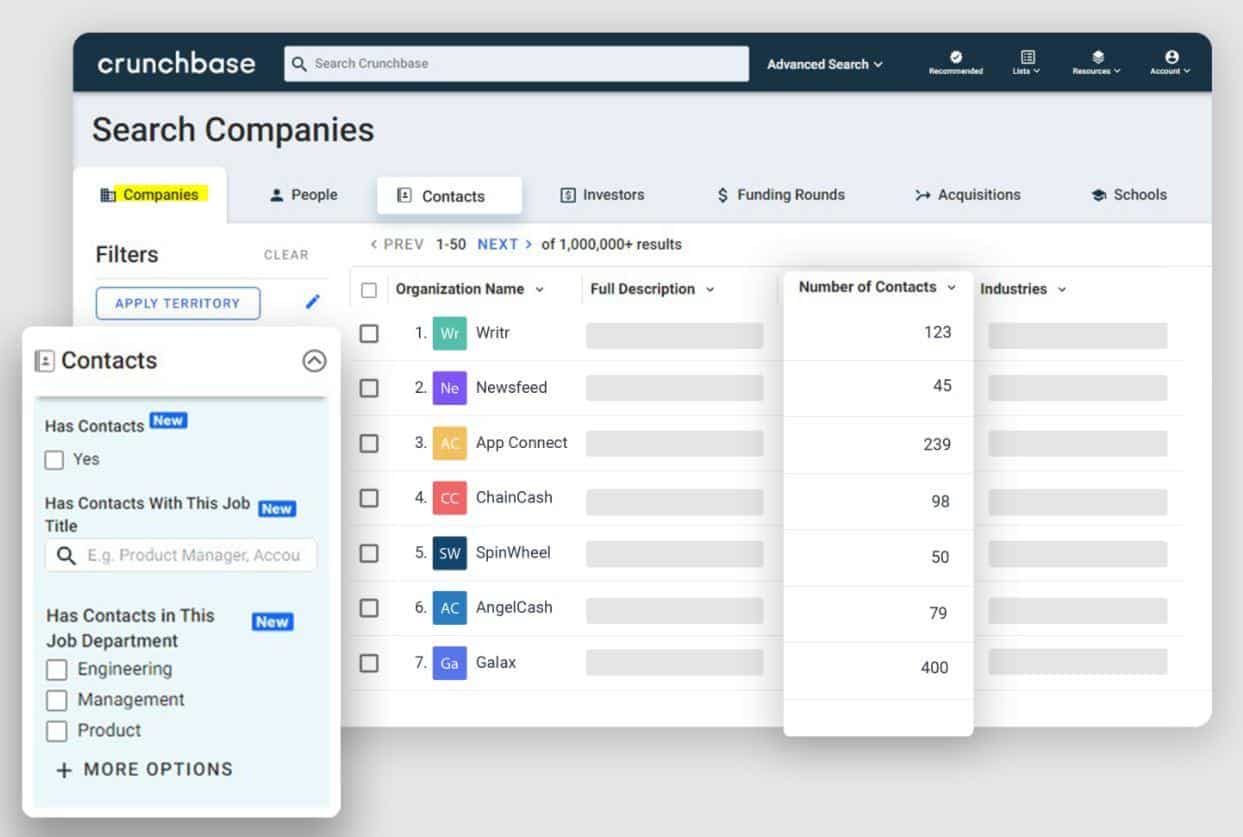
- Di sana, tambahkan filter yang Anda minati berdasarkan tujuan Anda.🎯 Untuk itu Anda memiliki tab “filter” di sebelah kiri.
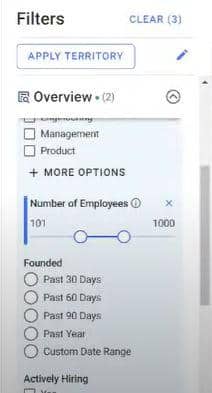
Pencarian terbatas pada seribu hasil, jadi segmentasikan pencarian Anda. (Tambahkan filter yang membatasi jumlah hasil).
Perbedaan besar antara Crunchbase dan LinkedIn adalah jauh lebih spesifik.
Di LinkedIn, saat Anda mencari pembuat keputusan, filter LinkedIn jauh kurang efektif (sekitar 50% dari pencarian Anda tidak akan menjadi pembuat keputusan). Crunchbase jauh lebih efektif. 🚀
Misalnya: Anda dapat menempatkan hanya di Prancis atau hanya di AS.
Langkah 2 – Ubah tampilan
- Sekarang klik tombol “edit view”, hapus semua info kecuali URL halaman LinkedIn dan nama prospek.
Untuk melakukan ini, klik semua kotak kecil dan hapus centangnya saat Anda melanjutkan. Biasanya, Anda hanya memiliki 2 kolom yang tersisa.
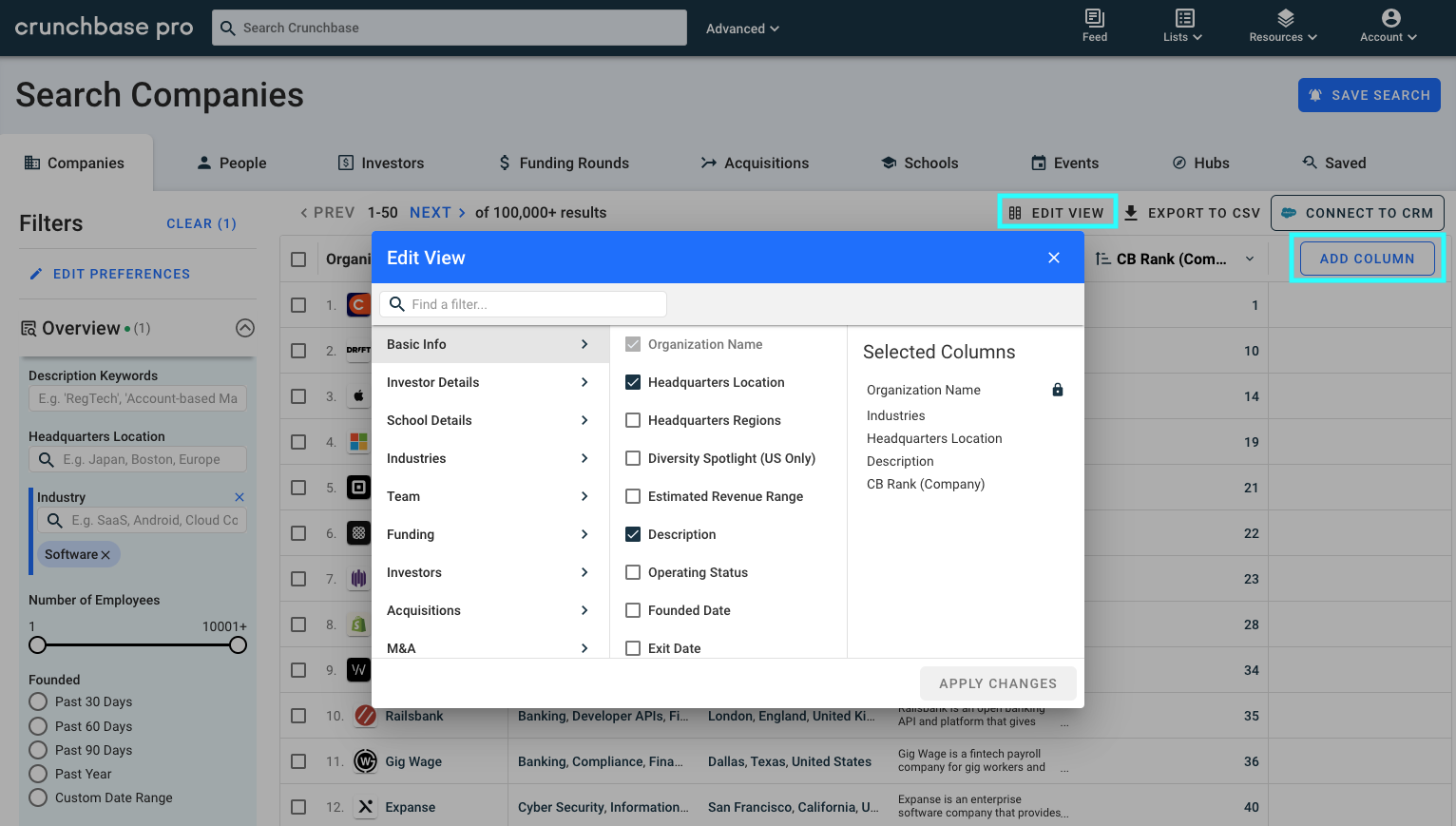
Langkah 3 – Ini kode yang sulit
Setelah Anda berada di halaman pencarian ini, kami akan menempelkan sepotong kode.
- Buka konsol (klik kanan pada halaman + Inspect).
 Then paste the following code into the console:
Then paste the following code into the console:
let i=0;
let data = []
let button = document.querySelectorAll(« body > chrome > div > mat-sidenav-container > mat-sidenav-content > div > discover > page-layout > div > div > div.advanced-search-container.layout-row > section.results-container > results > div > div > div.cb-background-white.cb-padding-small-vertical.flex-none.layout-column.layout-align-center-stretch.layout-gt-xs-row.layout-align-gt-xs-start-center > div > results-info > h3 > a »)[1];
function myLoop() {
for(let i=2;i<52;i++){
let x = document.querySelectorAll(« body > chrome > div > mat-sidenav-container > mat-sidenav-content > div > discover > page-layout > div > div > div.advanced-search-container.layout-row > section.results-container > results > div > div > div.flex.layout-fill.cb-relative.cb-background-white > sheet-grid > div > div > grid-body > div > grid-row:nth-child(« +i+ ») > grid-cell.column-id-linkedin.ng-star-inserted > div > field-formatter > link-formatter > a »)
if(x[0]){
console.log(x[0].href.trim())
data.push(x[0].href.trim())
}
}
button.click()
setTimeout(function() {
i++;
if ( document.querySelectorAll(« body > chrome > div > mat-sidenav-container > mat-sidenav-content > div > discover > page-layout > div > div > div.advanced-search-container.layout-row > section.results-container > results > div > div > div.cb-background-white.cb-padding-small-vertical.flex-none.layout-column.layout-align-center-stretch.layout-gt-xs-row.layout-align-gt-xs-start-center > div > results-info > h3 > a »)[1].ariaDisabled == ‘false’) {
myLoop();
} else {
console.log(« ——–« )
console.log(data) }
}, 5000)
}
myLoop();
Tunggu beberapa detik.

Langkah 4 – Pulihkan data
- Salin objek yang dihasilkan dengan semua Url LinkedIn (klik kanan pada objek dengan banyak Url merah → Salin.)
- Buka halaman pencarian LinkedIn,
- Kami akan kembali ke konsol dan kemudian ke tab Jaringan.
![]()
- Di sana, kami akan menyalin token CSRF dan mengesampingkannya. (Ini penting untuk masa depan, jadi tulis di catatan misalnya).
Untuk menemukannya, cukup ikuti langkah yang sama seperti yang Anda lihat di sini:
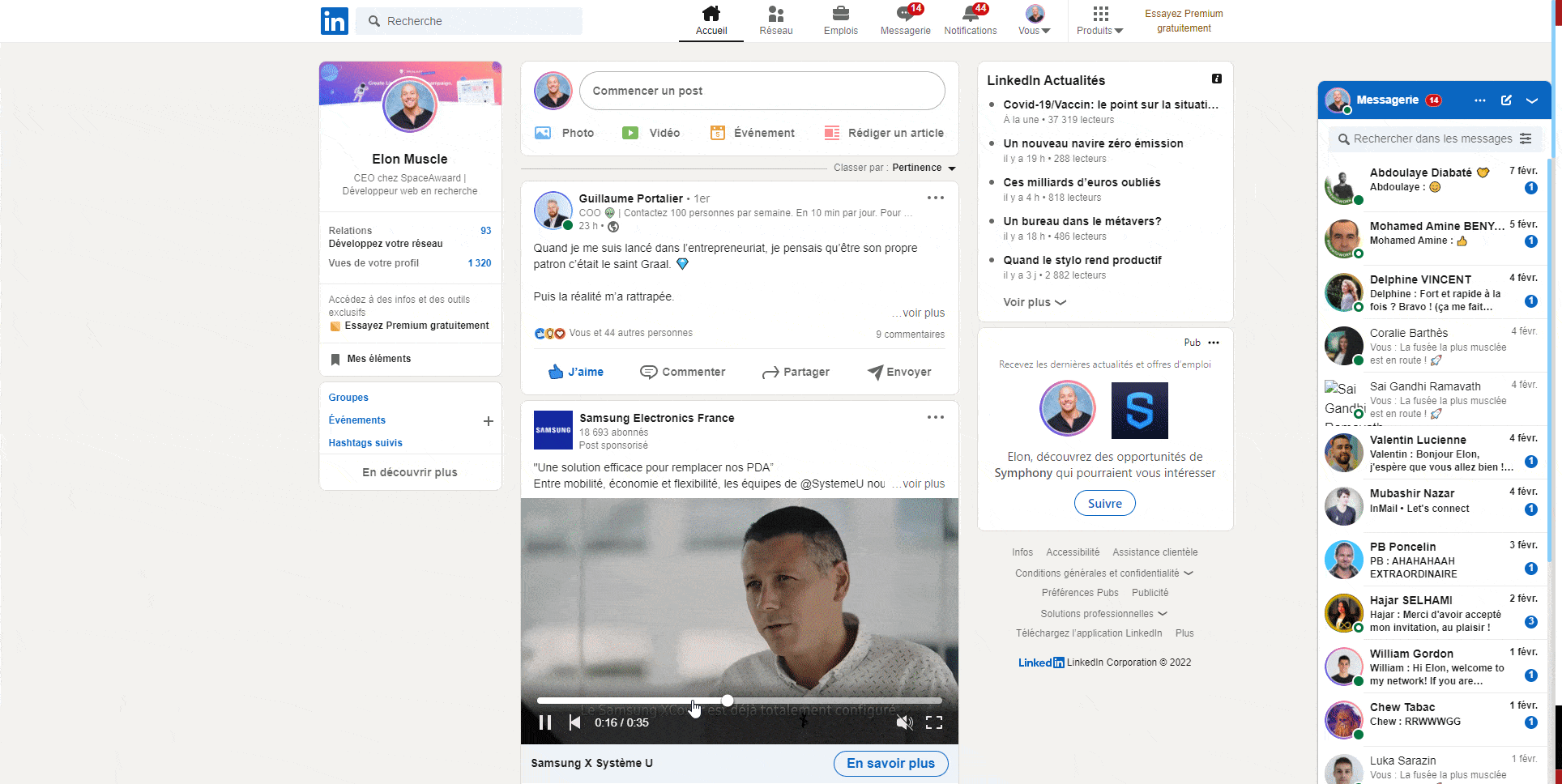
Langkah 5 – Potongan kode terakhir
- Masih di halaman pencarian LinkedIn Anda, di konsol. Kami akan menempelkan potongan kode baru.
Agar ini berfungsi, Anda harus menyesuaikan 2 hal kecil:
- Ganti value ‘ajax:-4941982001146658730’: dengan token csrf yang diperoleh.
- Ganti [ ] dengan objek salin dari konsol Crunchbase. (Hanya untuk [] yang berwarna hijau, bukan yang lainnya.
const csrf = ‘ajax:-4941982001146658730′;
const companies = [];
let companiesName = companies.map(e => e.split(“?”).shift())
companiesName = companiesName.map( (e) => { if(e.charAt(e.length – 1)===”/”){let arr= e.split(“/”) ; return arr[arr.length-2]} else { return e.split(“/”).pop() } })
const ids = [];
let id;
let i=0;
let results=[]
for await (const companyName of companiesName) {
console.log(“loading id of “+companyName)
id=false
if (Number.isInteger(companyName)) {
id = company
} else {
id = await new Promise((resolve) =>
fetch(
{encodeURIComponent(companyName)},
{
headers: {
accept: ‘application/vnd.linkedin.normalized+json+2.1’,
‘accept-language’: ‘en-US,en;q=0.9,fr;q=0.8’,
‘cache-control’: ‘no-cache’,
‘csrf-token’: csrf,
pragma: ‘no-cache’,
‘sec-ch-ua’: ‘”Google Chrome”;v=”95″, “Chromium”;v=”95″, “;Not A Brand”;v=”99″‘,
‘sec-ch-ua-mobile’: ‘?0’,
‘sec-ch-ua-platform’: ‘”macOS”‘,
‘sec-fetch-dest’: ’empty’,
‘sec-fetch-mode’: ‘cors’,
‘sec-fetch-site’: ‘same-origin’,
‘x-li-deco-include-micro-schema’: ‘true’,
‘x-li-lang’: ‘en_US’,
‘x-li-page-instance’: ‘urn:li:page:d_flagship3_company;uxvsOiZFT+i1Gdt7Xj1pfQ==’,
‘x-li-track’:
‘{“clientVersion”:”1.9.5787″,”mpVersion”:”1.9.5787″,”osName”:”web”,”timezoneOffset”:2,”timezone”:”Europe/Paris”,”deviceFormFactor”:”DESKTOP”,”mpName”:”voyager-web”,”displayDensity”:1,”displayWidth”:1920,”displayHeight”:1080}’,
‘x-restli-protocol-version’: ‘2.0.0’,
},
referrer: ‘https://www.linkedin.com/’,
referrerPolicy: ‘strict-origin-when-cross-origin’,
body: null,
method: ‘GET’,
mode: ‘cors’,
credentials: ‘include’,
},
).then((r) => r.json().then((res) => resolve(res.data[‘*elements’][0].split(‘:’).pop()))).catch(() => resolve(false)),
);
}
if(id)
ids.push(‘”‘ + id + ‘”‘);
if(i===200){
//if we have 200 companies, we generate an search url and start over again
i=0
let linkedinSearchURL=”https://www.linkedin.com/search/results/people/?currentCompany=[” + ids.join(‘%2C’) +”%5D”
console.log(linkedinSearchURL);
results.push(linkedinSearchURL)
ids=[]
} else {
i++
}
}
let linkedinSearchURL=”https://www.linkedin.com/search/results/people/?currentCompany=[” + ids.join(‘%2C’)
console.log(linkedinSearchURL);
results.push(linkedinSearchURL)
console.log(results)
Tunggu beberapa menit lagi.

Langkah 6 – Kumpulkan data dan tertawakan
Setiap 200 perusahaan, alat ini mengembalikan URL pencarian untuk disalin dan ditempelkan ke browser Anda. Dari URL pencarian ini, Anda dapat menerapkan filter yang Anda inginkan (langsung di pencarian LinkedIn standar atau di pencarian Sales Navigator jika Anda memilikinya). Kemudian jalankan pencarian.
Langkah 7 – Gunakan Waalaxy untuk menghubungi mereka
Entah Anda sudah memiliki Waalaxy, atau hanya mengunduhnya secara gratis di sini. Setelah Anda menyempurnakan pencarian LinkedIn Anda, cukup klik ikon kecil Waalaxy, lalu klik “Impor dari pencarian”.
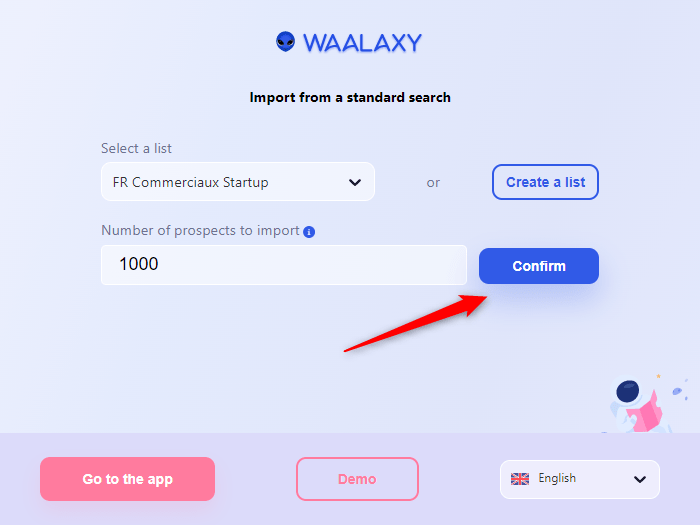
Setelah selesai, cukup luncurkan kampanye pencarian calon pelanggan dengan pesan yang dipersonalisasi.
- Klik kampanye > buat kampanye.
- Pilih urutan yang sesuai dengan strategi Anda,
- Validasi dan klik “tambahkan prospek”,
- Di sana, pilih daftar yang baru saja Anda unduh di CRM Anda,
- Tulis pesan atau pesan khusus Anda, dan luncurkan.🚀
20 templat pesan pencarian calon pelanggan gratis. 👀
Kesimpulan artikel – how to prospect for new clients
Dalam artikel ini Anda telah melihat caranya :
- Ambil URL LinkedIn dari prospek yang email pribadinya hanya Anda miliki. 💫
- Ambil URL LinkedIn dari prospek yang email bisnisnya hanya Anda miliki. 🤩
- Temukan data tentang perusahaan rintisan dan karena itu ketahui tentang peluang pengembangan sebelum orang lain. 🤙
Jangan ragu lagi untuk menggunakan API untuk mencari pelanggan baru. Jika Anda membutuhkan dukungan, Anda dapat menghubungi Kevin, dan jika Anda memiliki pertanyaan tentang Waalaxy, ada obrolan yang tersedia di alat ini, dengan manusia nyata yang menjawab pertanyaan Anda dengan senyuman. 🥰
FAQ artikel & siaran langsung, how to prospect for new clients
Bagaimana cara membersihkan pencarian prospek? [Penting] how to prospect for new clients
Tidak peduli bagaimana Anda melakukan pencarian LinkedIn Anda, Anda akan berakhir dengan prospek yang tidak sesuai dengan target Anda. Anda perlu mengurutkan ulang daftar.
- Impor mereka ke Waalaxy,
- Buka filter, dan persempit pencarian Anda lagi.
Misalnya: Anda hanya mencari Manajer Proyek dan Anda ingin menghapus semua “Asisten Proyek” dari daftar Anda.
- Anda pergi ke filter > “occupation” > type in “assistant”, validate.
Di sana daftar orang-orang yang “asisten” akan keluar di file Anda, Anda hanya perlu membuat Blacklist di mana Anda akan meletakkan semua prospek yang tidak sesuai dengan target Anda. 🎯
Ingatlah bahwa mengetahui cara mencari calon pelanggan = Menghubungi orang yang tepat, pada waktu yang tepat.
Mengapa daftar hitam prospek yang tidak Anda minati?
Di Waalaxy, Anda dapat menghapus atau membuat daftar hitam prospek yang tidak sesuai dengan target Anda. Jika Anda memutuskan untuk menghapusnya, mereka mungkin menyelinap kembali ke CRM Waalaxy Anda saat Anda melakukan riset berikutnya.
Tetapi dengan Waalaxy, Anda memiliki keamanan anti-duplikat. Jadi jika orang tersebut masuk daftar hitam, mereka tetap berada di CRM Anda, tidak mungkin untuk mengunduh profil mereka lagi.
Bagaimana jika data di LinkedIn tidak up to date?
Kekuatan LinkedIn adalah orang-orang memperbarui data mereka sendiri secara real time. Saat Anda mencari profil dengan kualifikasi minimal, mereka lebih baik memperbarui posisinya, karena itu adalah alat profesional mereka.
Tidak ada cara hari ini untuk mengetahui apakah data tersebut mutakhir, tetapi dari pengalaman, sebagian besar adalah.








